Win10总是自动弹出事件查看器怎么办(win10怎么打开事件查看器)
有些使用win10的用户,遇到了在使用电脑的过程中,总是会自动弹出事件查看器的问题,出现这样的问题,有不少的解决方法,这篇文章是65路由给大家带来的其中一个解决方法,遇到这个问题的用户,可以按照这篇教程尝试解决一下。方法/步骤:
1、桌面右键点击此电脑,在打开的菜单项中,选择管理;
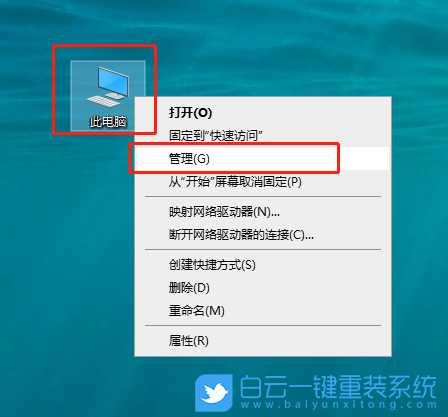
2、计算机管理窗口,找到并双击打开服务和应用程序;

3、双击打开两个项中的服务项;

4、服务窗口中,找到并双击打开名称为 Windows Event Log 服务;

5、Windows Event Log 的属性(本地计算机)窗口中,启动类型可以改为禁用,也可以改为手动,最后点击确定即可;
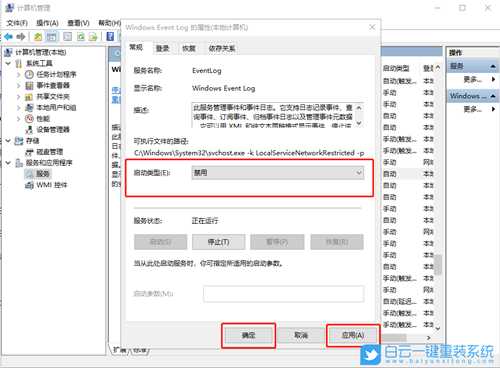
以上就是Win10总是自动弹出事件查看器怎么办|禁止一段时间弹出事件查看器文章,如果这篇文章的方法能帮到你,那就收藏65路由网站,在这里会不定期给大家分享常用装机故障解决方法。
